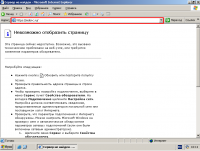Ошибка запроса к серверу активации
Исходная ситуация
Ошибка может появится когда вы нажимаете кнопку "Перезагрузка ключей" в диалоге работы с лицензиями Моби-С.
- Проверьте дату на компьютер (день, месяц и год). Дата не должна сильно отличаться от текущей.
- Проверьте версию программы Internet Explorer. Для правильной работы Моби-С необходим Internet Explorer 8.0 или более свежий.
Решение 1
В случае если страница не грузится и вы видите сообщение в Internet Explorer о том что страница не найдена
Скорее всего у вас в системе не стоят обновления для поддержки современной криптографии сертификатов X.509 Проблема встречается на системах Windows server 2003 и windows XP, на которые по какой либо причине не устанавливали обновления. Необходимо установить обновления. Обновления необходимо скачивать с компьютера на котором они будут устанавливаться.
Скачать можно с нашего сайта
Fix262679_Win2003x86
Fix262679_Win2003x64
Fix251294_WinXPx86
Fix262679_WinXPx64
Если есть сомнения в оригинальности файлов на нашем сайте, можно взять у Microsoft Ссылки ниже
Windows server 2003 https://support.microsoft.com/ru-ru/kb/968730
windows XP http://support.microsoft.com/ru-ru/kb/938397
После установки обновления необходимо перезагрузить компьютер.
Если и это не помогло, в строке адреса написано ошибка сертификата.
Как на скриншоте
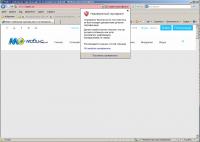
То необходимо проверить обновления корневых сертификатов
https://msdn.microsoft.com/ru-ru/library/cc786443
Решение 2
- В браузере Internet Explorer открываем диалог "Свойства браузера", переходим на вкладку "Безопасность". Выбираем "Надежные узлы". Нажимаем кнопку "Сайты". Должен открыться диалог "Надежные сайты", добавляем в надежные сайт https://mobi-c.ru.
- В браузере Internet Explorer открываем диалог "Свойства браузера", переходим на вкладку "Дополнительно". В разделе "Безопасность" ищем параметр "Проверять не отозван ли сертификат сервера". Снимаем галку если она стоит. В диалоге "Свойства браузера" нажимаем кнопку "Применить", переходим в Моби-С и пробуем "Перезагрузить ключи".
- Если описанные выше действия не привели к требуемому результату, то есть вероятность того что у вас стоит промежуточный прокси сервер. Например UserGate. В этом случае необходимо пробросить порт 443 (https). Нужно учитывать, что иногда прокси сервера работают в прозрачном режиме и настроек в браузере нет.
Проверить можно следующим образом.
- В Internet Explorer - Свойства браузера→Подключения→Настройка сети - убрать галочку Прокси-сервер
- После это в адресной строке браузера Internet Explorer набрать https://mobi-c.ru
Страница должна загрузиться.
Решение 3
Добавление корневого сертификата в доверенные центры сертификации руками.
1. Способ
- Заходите на сайт https:\\mobi-c.ru разберем на примере Chrome
- Переходим на закладку с открытым сайтом Моби-С - нажимаем F12 - переходим на вкладку Security - Нажимаем кнопку "View certificate" откроется окно с Сертификат
- В данном окне переходим на вкладку "Путь сертификации" со списком центров сертификации подтверждающих подлинность сертификата сайта.
- Двойной клик на корневом сертификате (самом верхнем из списка) откроет информацию о нем в отдельном окне перейти на закладку состав. Внизу окна кнопка Копировать в файл. Нажимаем и при помощи мастера экспорта сертификатов сохраняем сертификат в файл с расширением .cer полученный файл переносим на компьютер с Моби-С.
- Двойной клик по файлу откроет окно сертификата - Установить сертификат - Локальный компьютер - Поместить в следующее хранилище - Обзор - Доверенные корневые центры сертификации.
2. Скачать файл сертификата ca_root.rar извлечь файл из архива, двойной клик по файлу откроет окно сертификата - Установить сертификат - Локальный компьютер - Поместить в следующее хранилище - Обзор - Доверенные корневые центры сертификации.
Решение 4
Если в Моби-С появляется ошибка SSL и все проверено по статье из базы знаний Система windows не ниже 2008 года и обновления все установлены.
Открываем в IE сайт и скачиваем сертификат Моби-С .
Сохраняем его в файл X509.cer в кодировке Base-64
Переходим в каталог с файлом.
Выполняем команду проверки сертификата средствами системы с правами админа
certutil -f -urlfetch -verify <имя файла сертификата> > <имя файла отчета>
В файле отчета смотрим ошибку и если нет доступа к адресам проверки сертификата то необходимо проверить открываются ли адреса в браузере.
cdp.thawte.com
status.thawte.com
cacerts.thawte.com
Данные адреса для проверки сертификата Thawte до 2020 года.
Если не хочется проводить проверку сертификата, можно просто разрешить доступ к выделенным сайтам и перезапустить 1с с Моби-С